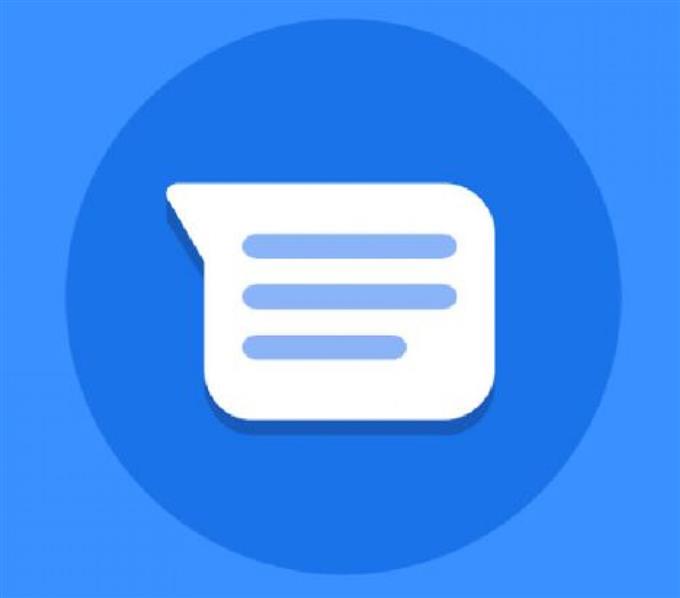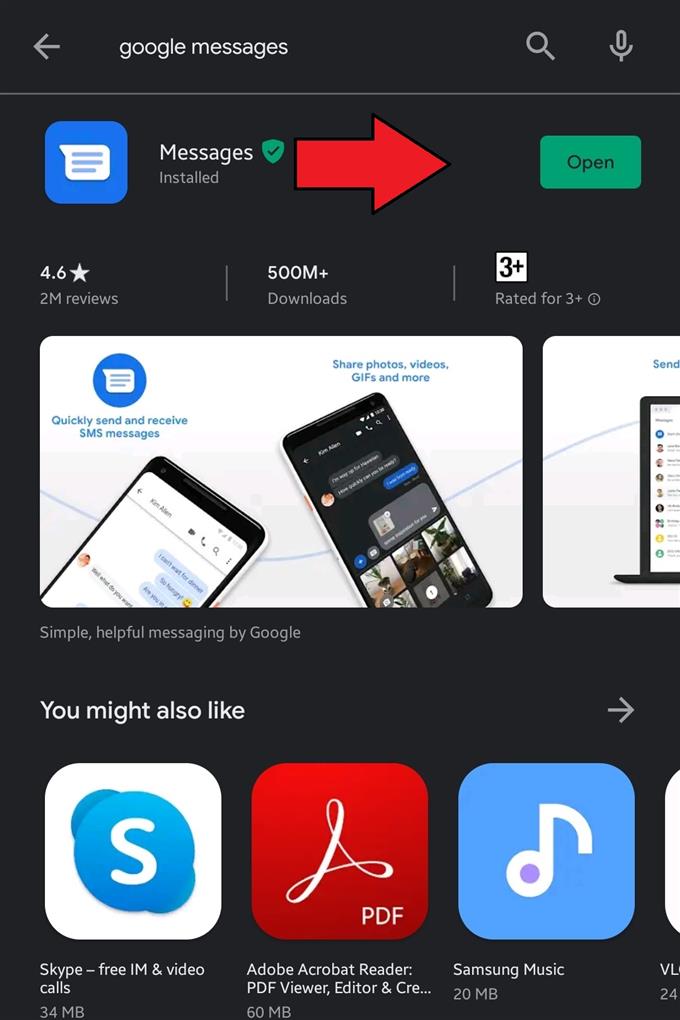Android-brugere vil være glade for at vide, at de nu kan tekst komfortabelt på deres pc takket være Google-meddelelser. På dette tidspunkt kan Android-enheder tilføje Googles app og linke til deres pc for at få en ny at sende og modtage SMS.
Alle tekstsamtaler, du har, vises på din pc, så det er meget praktisk at kontrollere din SMS-historie. Du kan også sende og modtage MMS, emoji, uploade fotos og videoer med mere.
Alt hvad du skal gøre er at holde din telefon tilsluttet internettet.
Opsætning af Google-meddelelser
Hvis du planlægger at sende tekster på din pc, skal du først installere Google-meddelelser i din Android. Når du først har konfigureret appen, kan du derefter begynde at sende SMS og MMS ved hjælp af Messages-tjenesten i din pc-browser. Hele installationsprocessen for at dette fungerer er enkel, så sørg for at følge vores instruktioner i denne vejledning, og du skal være god til at gå.
- Download appen Google Messages.
Åbn Play Store og download Google Messages-appen derfra.

- Installer Google-meddelelser.
Trykke på Installere for at starte installationen. Når det er gjort, skal du trykke på Åben.

- Indstil Google-meddelelser som standard.
Vælg Indstil standard SMS, Beskeder, og tryk på Indstillet som standard. Hvis du bliver bedt om at hjælpe med at forbedre meddelelser, skal du bare trykke på Okay.

- Meddelelser til web.
Tryk på tre-punkt-ikon øverst til højre og vælg Meddelelser til web.

- Aktivér meddelelser på pc.
Åbn en webbrowser, helst Google Chrome, og åbn Google-meddelelser på din pc. Sørg for, at du skifter Husk denne computer hvis dette er din egen pc. Ellers skal du bare lade det være.

- Scan QR-kode.
Tryk på på din telefon QR-kodescanner knappen og scann QR-koden på din pc’s skærm.

Det er det! Du kan nu begynde at sende og modtage tekster på din pc.
Foreslået læsning:
- Sådan tændes Forstyrr ikke i Samsung
- Sådan aktiveres Galaxy Note10 USB Debugging Mode
- Sådan aktiveres Galaxy Note10 Developer Mode